- Autor Abigail Brown [email protected].
- Public 2024-01-07 19:05.
- Ostatnio zmodyfikowany 2025-01-24 12:19.
Co warto wiedzieć
- Online: Zaznacz żądane komórki > wybierz przekreślenie ikona formatu.
- Pulpit: Zaznacz komórki > wybierz Formatuj komórki Launcher > w sekcji Efekty wybierz Przekreślenie pole wyboru > OK.
- Komórka: Utwórz przekreślony tekst na piliapp.com > Kopiuj do schowka > otwórz plik Excela > wklej tekst do komórki.
W tym artykule wyjaśniono, jak zastosować format przekreślenia do tekstu lub liczb w aplikacji Excel Online, na komputerze oraz w systemie Android lub iOS.
Jak przekreślić tekst w programie Excel Online
Przekreślenie to wbudowany przełącznik oferowany w aplikacji Excel Online jako część opcji formatowania czcionek na karcie Strona główna:
-
Przejdź do programu Excel Online. Zaloguj się za pomocą swojego konta Microsoft, jeśli zostaniesz o to poproszony.

Image - Otwórz arkusz kalkulacyjny, w którym chcesz przekreślić tekst.
- Wybierz komórkę lub komórki, które chcesz przekreślić.
-
Wybierz opcję formatu przekreślenie, podobnie jak dodajesz pogrubienie, podkreślenie lub kursywę.

Image - Wybrane komórki będą teraz wyświetlać przekreślony tekst.
Jak przekreślić tekst w programie Excel na pulpicie
Najnowsze zainstalowane wersje programu Excel oferują przekreślenie jako konkretną opcję formatowania pod efektami czcionek. Następujące działania działają w programach Excel 2019, Excel 2016, Excel 2013 i Excel 365:
- Uruchom program Excel i otwórz arkusz kalkulacyjny, w którym chcesz przekreślić tekst.
- Wybierz komórkę (lub komórki), w której chcesz przekreślić tekst.
-
Wybierz program uruchamiający Format Cells, aby uzyskać dostęp do opcji formatowania komórek. (W starszych wersjach programu Excel przejdź do Menu > Format > Formatuj komórki i poszukajCzcionka .)

Image -
Pod Effects zaznacz pole wyboru po lewej stronie Przekreślenie.

Image - Wybierz OK.
- Zawartość tekstu lub liczb w zaznaczonych komórkach powinna być teraz wyświetlana jako tekst przekreślony.
Alternatywnie możesz wypróbować skróty klawiaturowe, aby przełączać przekreślony tekst w programie Excel. Wybierz żądaną komórkę (lub komórki), a następnie naciśnij Ctrl+ 5 W systemie macOS użyj Shift+ Command+ X lub, w starszych wersjach programu Excel dla systemu macOS, takich jak Excel 2011 lub Excel 2008, wypróbuj Shift + Polecenie+ minus
Aby usunąć efekt przekreślenia, wybierz komórkę (lub komórki), a następnie powtórz proces lub skrót klawiaturowy opisany powyżej.
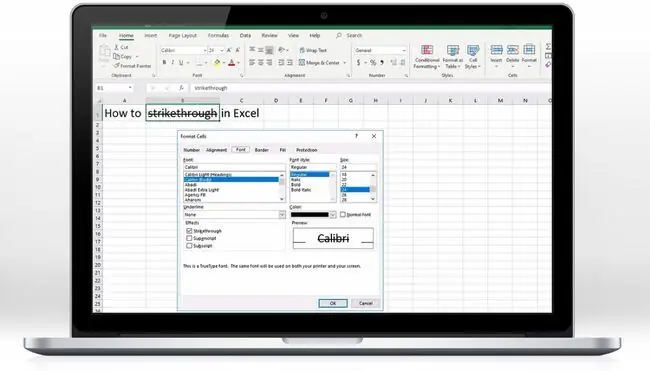
Jak przekreślić tekst w programie Excel na urządzeniach z systemem Android lub iOS
Od czerwca 2019 r. ani Microsoft Excel na Androida, ani iOS nie oferuje wbudowanej obsługi przekreślonego tekstu w aplikacji. Ale nadal możesz dodać przekreślony tekst i/lub liczby do komórki Excela za pomocą strony internetowej:
-
Otwórz Safari (na iOS) lub Chrome (na Androidzie) na https://www.piliapp.com/cool -tekst/przekreślony-tekst/.

Image - Wprowadź tekst, który chcesz wyświetlić jako przekreślony w pierwszym polu tekstowym. Poniżej zobaczysz przykładowy tekst z przekreśleniem.
-
Dotknij Kopiuj do schowka. Wróć do ekranu głównego urządzenia.

Image - Otwórz Excel.
- Dotknij, aby wybrać i otworzyć plik, do którego chcesz wstawić przekreślony tekst.
- Dotknij komórki, do której chcesz wstawić przekreślony tekst.
-
W zależności od urządzenia dotknij Wklej lub dotknij ikona schowka, aby wkleić zawartość schowka (przekreślony tekst utworzone wcześniej) do komórki.

Image -
W niektórych przypadkach może pojawić się dodatkowa linia lub kreska. W razie potrzeby dostosuj zawartość komórki.

Image - Twój przekreślony tekst powinien teraz wyświetlać się zgodnie z potrzebami w programie Excel.
Microsoft obsługuje przekreślanie w aplikacji Excel Online, a także w programie Excel w systemach Windows i macOS, ale program Excel na urządzeniach przenośnych wymaga użycia witryny innej firmy do formatowania tekstu. Jeśli pracujesz z poufnymi informacjami w programie Excel, należy unikać korzystania z witryny innej firmy do formatowania przekreślonego tekstu.






